Салон штор в Санкт-Петербурге
Что делать если не подключаются наушники к телефону беспроводные
Невозможно провести сопряжение беспроводных устройств Bluetooth
1. Сопряжение по NFС (One-Touch Pairing)
Симптом:
При совмещении меток NFC на мобильном устройстве и на аудиоустройстве ничего не происходит.
Решение:
1. Убедитесь, что ваше аудио устройство включено.
Примечание: невозможно провести сопряжение наушников, если они находятся на зарядке.
2. Убедитесь, что функция NFC на Вашем смартфоне включена и экран смартфона разблокирован
3. Нормальному срабатыванию сопряжения по NFC может препятствовать чехол смартфона. Извлеките смартфон из чехла.
4. Прикоснитесь приложите смартфон и аудио устройство друг к другу метками NFC. Удерживайте в таком положении смартфон и наушники до тех пор, пока на экране смартфона не появится сообщение об успешном сопряжении.

Примечание: Мобильные устройства Apple не поддерживают сопряжение аудиоустройств с использованием NFC. Пожалуйста, используйте обычный способ сопряжения (ниже).
Симптом:
Раньше аудио устройство было уже сопряжено с моим мобильным устройством по NFC, но сейчас при прикосновении метками NFC соединение не происходит (появляется сообщение "Не удалось подключить")
Решение:
1. Выключите и снова влючите аудио устройство и перезагрузите мобильное устройство.
1. Убедитесь, что в данный момент ваше мобильное устройство не имеет активного соединения с другим аудио устройством (например, с другой беспроводной колонкой или гарнитурой). Прекратите воспроизведение на мобильном устройстве и завершите соединение с другим аудио устройством.
2. Прикоснитесь метками NFC на мобильном и аудио устройстве ещё раз. Когда появится сообщение о подтверждении подключения, нажмите "Отмена". Повторно коснитесь метками NFC на мобильном и аудио устройстве. И подтвердите подключение.
4. Если это не поможет, на мобильном устройстве войдите в меню настроек Bluetooth и удалите Ваше устройство из ранее сопряжённых. После чего выполните сопряжение по NFC, коснвушись метками NFC на мобильном и аудио устройстве.
2. Сопряжение вручную (если одно из устройств не оборудовано NFC)
Симптом: Я не знаю, оборудованы ли мои устройства NFC и как делать сопряжение вручную.
Ответ: Общая для многих мобильных устройств процедура представлена ниже
При использовании устройства Android
Выполните приведенную ниже процедуру подключения:
- Переключите акустическую систему или наушники в режим сопряжения
ПРИМЕЧАНИЕ: Процедура переключения в режим сопряжения может быть разной и зависит от вашего устройства. Подробная информация приводится в инструкции по эксплуатации конкретного устройства.
- Пример: Когда переключение в режим сопряжения выполняется нажатием кнопки питания.
-
- Выключите наушники или акустическую систему, немного подождите и нажмите и удерживайте кнопку питания.
- Когда индикатор питания мигает красным и синим, устройство входит в режим сопряжения.
- Проведите сопряжение с тем устройством Bluetooth, к которому хотите подключиться.
ПРИМЕЧАНИЕ: Ниже описывается процедура управления для Android 6.0.- Коснитесь кнопки HOME.
- Коснитесь Настройки (Settings).
- Коснитесь Bluetooth.
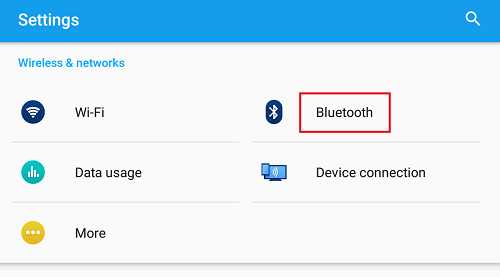
- Коснитесь имени устройства, показанного в списке Bluetooth.
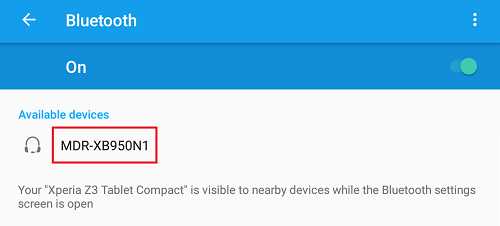
ПРИМЕЧАНИЕ: Если имя устройства в списке Bluetooth не отображается, возможно, функция Bluetooth на мобильном устройстве выключена. Включите функцию Bluetooth.
По завершении сопряжения, сообщение подключено (connected) появится рядом с именем устройства Bluetooth.
На этом подключение завершено.
При использовании устройства iOS.
Выполните приведенную ниже процедуру подключения:
- Переключите акустическую систему или наушники в режим сопряжения.
ПРИМЕЧАНИЕ: Процедура переключения в режим сопряжения может быть разной и зависит от вашего устройства. Подробная информация приводится в инструкции по эксплуатации конкретного устройства.
- Пример: Когда переключение в режим сопряжения выполняется нажатием кнопки питания.
-
- Выключите наушники или акустическую систему, немного подождите и нажмите и удерживайте кнопку питания.
- Когда индикатор питания мигает красным и синим, устройство входит в режим сопряжения.
- Проведите сопряжение с тем устройством Bluetooth, к которому хотите подключиться.
ПРИМЕЧАНИЕ: Процедура управления iOS 10 описывается ниже.
- Коснитесь Настройки (Settings) на ГЛАВНОМ (HOME) экране.
- Коснитесь Bluetooth.
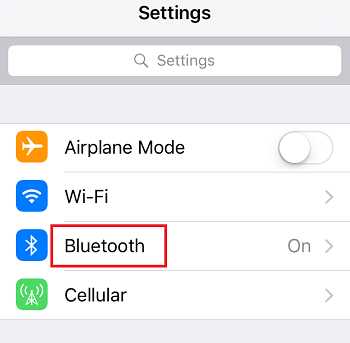
- Установите для Bluetooth настройку ВКЛ (ON).
- Коснитесь имени устройства в списке Bluetooth.
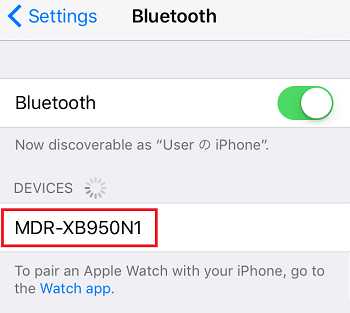
ПРИМЕЧАНИЕ: Если имя устройства в списке Bluetooth не отображается, возможно, функция Bluetooth отключена. Включите функцию Bluetooth.
По завершении сопряжения сообщение Подключено (Connected) появится рядом с именем устройства Bluetooth.
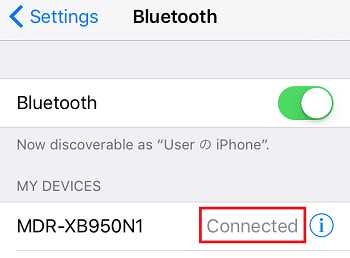
На этом подключение завершено.
Симптом: Сопряжение в обычном порядке не завершается успешно. Аудиоустройство появляется в списке сопряжённых устройств, но переключение на него не происходит.
Ответ:
- Выключите и снова включите аудиоустройство. Повторите попытку подключения.
- Убедитесь, что у мобильного устройтсва нет активного подключения к другому устройству Bluetooth. Выключите другое устройство или разорвите соединение с другим устройством из меню смартфона. Повторите попытку подключения с вашим аудиоустройством.
- Перезагрузите (или выключите и снова включите) мобильный телефон. Повторите попытку подключения
- Удалите информацию об устройства, затем снова повторите попытку сопряжения.
Если на вашем мобильном устройстве сохранена информация о наушниках или акустической системе, воспользуйтесь описанной ниже процедурой для удаления этой информации, затем повторите попытку сопряжения.
ПРИМЕЧАНИЕ: Подробная информация по управлению приводится в инструкции по эксплуатации соответствующего устройства.
При использовании устройства Android
При использовании устройства iOSПри использовании устройства Android
- Выключите наушники или акустическую систему.
- Установите на своем устройстве Android для параметра Bluetooth настройку ВКЛ (ON) и удалите информацию о наушниках или акустической системе.
- Включите наушники или акустическую систему.
- Повторите процедуру подключения.
Подробнее смотри Шаг 1.
При использовании устройства iOS
- Выключите наушники или акустическую систему.
- Удалите информацию о наушниках или акустической системе, которая сохранена на вашем устройстве iOS.
ПРИМЕЧАНИЕ: Ниже описывается процедура управления для iOS 10.- Коснитесь Настройки (Settings) на ГЛАВНОМ (HOME) экране.
- Коснитесь Bluetooth.
- Коснитесь метки справа от наушников или акустической системы в списке устройств.
ПРИМЕЧАНИЕ: Если имя устройства в списке Bluetooth не отображается, возможно, функция Bluetooth выключена. Включите функции Bluetooth. - Коснитесь Забыть это устройство (Forget this Device), после чего устройство iOS войдет в режим сопряжения.
- Включите наушники или акустическую систему.
- Повторите процедуру подключения. Подробная информация приводится в Шаге 1.
Дополнительная информация
Для получения дополнительной информации по установлению соединения Bluetooth с проигрывателем Walkman, наушниками, компьютером или акустической системой «саундбар» обратитесь к следующим разделам:
Почему телефон не видит беспроводные наушники по Bluetooth?
Одна из самых популярных проблем, с которой можно стукнуться при подключении наушников к телефону, это когда телефон не видит беспроводные наушники, которые подключаются по Bluetooth. Эта проблема актуальна как для телефонов на Android, так и для iPhone. Ну и с появлением раздельных Bluetooth наушников формата TWS этих проблем стало еще больше. Во-первых, намного больше людей начали пользоваться беспроводными наушниками, использовать их в качестве гарнитуры. Во-вторых, TWS наушники технически более сложные, и с их подключением не редко бывают проблемы.
В этой статье я рассажу что делать, когда телефон не находит Блютуз наушники или гарнитуру. Он просто их не видит в списке доступных Блютуз устройств. И которые, возможно, раньше видел и они подключались.
 В статье речь пойдет как о TWS наушниках (когда два наушника раздельно), так и об обычных беспроводных наушниках. Решения подойдут для разных смартфонов на Android: Samsung, Xiaomi, Honor, OPPO, Huawei и т. д. Так же эти решения подойдут для iPhone. Что касается самих наушников, то производитель и модель не имеет значения: JBL, Sony, Honor, Xiaomi, Motorola, QCY, китайские i7s, i9s, i10 и т. д.
В статье речь пойдет как о TWS наушниках (когда два наушника раздельно), так и об обычных беспроводных наушниках. Решения подойдут для разных смартфонов на Android: Samsung, Xiaomi, Honor, OPPO, Huawei и т. д. Так же эти решения подойдут для iPhone. Что касается самих наушников, то производитель и модель не имеет значения: JBL, Sony, Honor, Xiaomi, Motorola, QCY, китайские i7s, i9s, i10 и т. д.
Телефон на Android или iPhone не видит Блютуз наушники: что делать?
В целом, функция Блютуз на телефонах с Android и на Айфонах работает хорошо и стабильно. Если телефон не находит наушники, то проблема скорее всего именно на стороне наушников. И как показывает мой опыт, проблема практически всегда в том, что наушники не находятся в режиме подключения. То есть, они либо подключены к другому устройству и поэтому не доступны для других устройств, либо же просто не находятся в режиме подключения. Два важных момента:
- Если наушники включены (прозвучал звуковой сигнал, горит индикатор), это не значит, что они находятся в режиме подключения. Они могут быть недоступны для телефона и он их просто не увидит.
- Если беспроводные наушники подключены к другому устройству, то телефон их не сможет найти. После подключения к какому-то устройству режим подключения отключается. Телефон не сможет обнаружить наушники.
Проблемы с подключением AirPods к iPhone? Тогда смотрите эту статью: подключаем AirPods к iPhone: не видит, не подключаются, не работает один наушник.
Если у вас проблемы с подключением одного наушника, смотрите эту статью: не работает один беспроводной наушник, перестал играть.
Пробуем подключить:
Шаг 1: Включаем наушники. На некоторых моделях нужно нажать на кнопку питания. Если речь идет о раздельных Bluetooth наушниках, то их нужно достать из кейса. Возможно, нажать и подержать 5 секунд кнопку на каждом наушнике для включения. Практически всегда о статусе работы наушников можно узнать по индикатору (индикаторам).
Шаг 2: Перейдите в настройки Bluetooth на своем смартфоне и включите его (если он включен - выключите и снова включите). На Android и на iPhone эти настройки выглядят примерно одинаково.

Сразу начнется поиск доступных устройств. Если в списке появляться наши наушники - выбираем их и подключаемся. Если нет - смотрите решения ниже.
Можете посмотреть инструкцию на примере подключения наушников Redmi AirDots и Xiaomi Earbuds. Или подробную инструкцию по подключению беспроводных наушников к телефону.
1. Отключаем наушники от других устройств
Если вы уверены, что ваши наушники не подключены к другим устройствам, то можете пропустить этот шаг. Но я рекомендую проверить. Беспроводные наушники могут автоматически подключаться к устройствам (с которым они сопряжены) после их включения или извлечения из кейса.
Можно просто выключить Bluetooth на тех устройствах (телефоны, планшеты, ноутбуки, ТВ приставки), к которым могут быть подключены ваши наушники (к которым вы их раньше подключали). Или удалить (забыть) наушники в настройках. Кстати, рекомендую проверить, нет ли наушников в списке подключенных на том телефоне, который их не видит. Если есть - удалить их. Выглядит это примерно вот так:
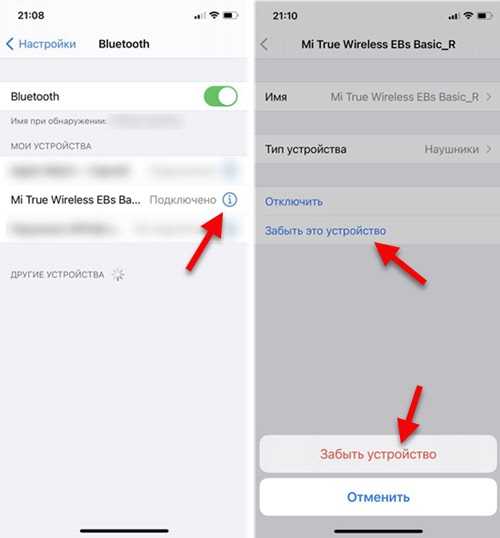
После того как наушники отключены от всех возможных устройств, они могут автоматически перейти в режим подключения. А это значит, что они уже должны отображаться в настройках Блютуз на вашем телефоне и вы можете их подключить.
2. Активируем режим подключения на беспроводных наушниках
Нам нужно перевести наушники в режим подключения, чтобы они стали доступны для других устройств и наш телефон смог их обнаружить.
Если это обычные наушники, не раздельные (TWS), то на них обычно есть отдельная кнопка. На моих JBL она со значком Bluetooth. Нужно нажать на нее и подержать несколько секунд. Начнет активно мигать синий индикатор.
В зависимости от модели, режим подключения может активироваться по-разному. Я рекомендовал бы смотреть инструкцию для своей модели.
Телефон не видит TWS наушники. На TWS (когда два раздельных наушника, зарядной кейс) режим подключения должен активироваться автоматически после извлечения наушников из кейса, или после их включения. При этом на наушниках (или на одном наушнике) должен мигать индикатор (обычно белым, синим, или красно-синим цветом).

Возможно, наушники выключены или разряжены (могут быть проблемы с зарядкой, о решении которых я писал здесь). Если они не включаются автоматически после того как вы достали их из кейса, то попробуйте их включить вручную. Для этого нужно зажать кнопку (часто это сенсорная кнопка) на 3-5 секунд. На каждом наушнике.
3. Делаем сброс настроек
Можно попробовать восстановить заводские настройки на наушниках. Возможно, после этого смартфон сможет обнаружить наушники. Инструкцию, как это сделать, желательно смотреть конкретно для своей модели (бумажную инструкцию, которая обычно есть в комплекте). Но я понимаю, что такая возможность есть не всегда. Да и инструкция может отсутствовать.
На обычных Bluetooth наушниках (не раздельных) чаще всего нужно зажать кнопку включения, или кнопку активации режима подключения и подержать ее секунд 20-40. На JBL, например, нужно зажать кнопку увеличения и уменьшения громкости.
Сброс TWS наушников — это отдельная тема. И по этой теме я уже подготовил подробную статью: как сбросить и синхронизировать беспроводные наушники между собой?
Как правило, нужно на 15-40 секунд зажать кнопки на обеих наушниках. Это могут быть как механические кнопки, так и сенсорные. На некоторых наушниках сброс происходит только тогда, когда мы зажимаем кнопки не вынимая наушники из кейса.

Вся информация по этой теме есть в статье по ссылке выше. Определить сброс можно по индикаторам. Как правило, несколько раз мигает красный или оранжевый индикатор. Но не забывайте, что на разных наушниках это происходит по-разному.
Как понять, почему телефон не видит беспроводные наушник?
Так как у нас в этой схеме есть два устройства (телефон и наушники), то нужно выяснить в чем причина. А сделать это можно следующим способом:
- Попробовать подключить наушники к другому устройству. К другому телефону, планшету, ноутбуку и т. д. Желательно к 2-3 разным устройствам. Если эти устройства так же не смогут обнаружить наушники, значит проблема в них. И если решения из этой статьи не помогли, то возможно это аппаратная поломка.
- Попробовать подключить к своему телефону другое устройство по Bluetooth. Это могут быть другие беспроводные наушники, колонка, другой телефон и т. д. И если он их увидит, значит причина точно в наушниках.
Я старался подготовить максимально понятную и простую инструкцию. Но так как самих телефонов и наушников очень большое количество, то конкретную инструкцию на эту тему написать очень сложно.
Вы всегда можете написать о своей проблеме в комментариях, задать вопрос и получить ответ на него. Только не забудьте указать модель наушников, которые не видит ваш телефон и подробно все описать. Так мне будет намного проще вам помочь. Всего хорошего!
Как подключить беспроводные наушники к телефону?
Настоящим я даю согласие* ООО «Смартаудио» (далее – «Dr.Head») на обработку (в том числе, с использованием различных средств автоматизации) моих персональных данных, перечисленных ниже, в целях заключения и исполнения договоров купли-продажи/оказания услуг, информирования о товарах, работах, услугах и/или проведения опросов и исследований, участия в программе лояльности, предоставления мне наиболее выгодных персонализированных предложений от «Dr.Head» и его партнеров, а также разрешаю во исполнение перечисленных целей поручать другим лицам обработку моих персональных данных.
Согласие дается на обработку следующих моих персональных данных: фамилии, имени, отчества, пола, даты рождения, номеров домашнего и/или мобильного телефонов, адреса доставки товара, адреса электронной почты (e-mail), почтового адреса, сведений об истории покупок, информацию об аккаунтах в социальных сетях, в том числе наименований приобретаемых товаров/услуг и их стоимости (далее – Персональные данные).
Я согласен с тем, что в ходе обработки Персональных данных будут осуществляться следующие действия с использованием средств автоматизации или без их использования: сбор, запись, систематизация, накопление, хранение, уточнение (обновление, изменение), извлечение, использование, передача (предоставление, доступ), обезличивание, блокирование, удаление, уничтожение.
Также я разрешаю направлять мне информацию, в т.ч. рекламного и/или маркетингового содержания, о товарах, работах, услугах «Dr.Head» и его партнеров через любые указанные мною каналы коммуникации с применением различных информационных технологий, в том числе по почте, SMS, электронной почте, телефону, через личный кабинет на сайте https://www.doctorhead.ru/, с помощью системы мгновенного обмена сообщениями через интернет и т.д.
Настоящее Согласие может быть отозвано мною в любой момент путем направления письменного уведомления по месту нахождения «Dr.Head»: 1127015, г. Москва, ул. Вятская, дом 70, комната 7, помещение I, этаж 6, ООО «Смартаудио», либо на адрес электронной почты: [email protected].
Настоящим подтверждаю достоверность предоставленных мною данных, а также что я ознакомлен и согласен с условиями Политики конфиденциальности в отношении обработки персональных данных.
*Настоящее согласие подписано электронной подписью – путем регистрации на сайте и совершении действия по принятию условий Политики конфиденциальности (нажатием соответствующей кнопки в процессе регистрации).
почему они не подключаются? Что делать, когда смартфон не находит беспроводные наушники?
Беспроводные наушники делают использование смартфона существенно комфортнее. Соединение через Bluetooth позволяет отдаляться от телефона на расстояние до 10 метров. При разговоре или прослушивании музыки руки остаются свободными, а провода не мешают. Случается, что подключить наушники не удается из-за различных сбоев и неполадок.
Возможные причины
Беспроводные наушники позволяют прослушивать музыку или другие аудиофайлы на телефоне, даже если он находится в отдалении от пользователя. Если аксессуар имеет микрофон, то с его помощью можно осуществлять звонки и управлять голосовым помощником. Для подключения используется Bluetooth, технология, которая знакома многим уже давно. Современные версии отличаются безопасностью и качеством передачи данных.
Иногда телефон не видит Bluetooth-наушники из-за поломки в гаджете, а иногда – из-за сбоя в самом аксессуаре. Причин настолько много, что перечислить можно только распространенные. Для начала стоит понять, какое из устройств является источником проблемы. Достаточно предпринять попытку подключения аксессуара к другому гаджету.
Стоит отметить, что в большинстве случаев причина кроется именно в наушниках.
При покупке гарнитуры стоит проверить, подключается ли она к конкретной модели смартфона. Случается, что продавец самостоятельно проверяет работоспособность аксессуара и сопрягает их со своим гаджетом. А вот в дальнейшем наушники не подключаются уже к телефону нового владельца. Стоит произвести простую проверку работоспособности.
- Настроить наушники на другой гаджет и проверить, произойдет ли синхронизация. Если подключение состоялось, то проблему стоит искать в смартфоне.
- Подключить к телефону другую гарнитуру. Если смартфон не находит или не подключается к наушникам, то произошел сбой в системе. Также такое поведение гаджета может свидетельствовать о серьезной проблеме с встроенным Bluetooth-модулем.
Работоспособность наушников обусловлена взаимодействием множества деталей. Если есть возможность, то стоит определить, какая именно вышла из строя. Далее осуществляется ремонт или полная замена. Если навыков недостаточно, то лучше доверить это дело профессионалам.
С телефоном немного проще. Довольно часто проблема кроется в сбое внутри операционной системы. Иногда подключить наушники не получается из-за отсутствия синхронизации. В таком случае достаточно активировать опцию и повторить попытку. Дополнительно стоит отметить, что между подключаемыми устройствами должно быть расстояние не более 10 метров.
Беспроводные наушники могут не подключаться, если в смартфоне засорена оперативная память. Для выполнения операции банально недостаточно места. В таком случае лучше всего поможет сброс настроек гаджета до заводских значений. Сделать это можно в настройках, выбрав пункт «Восстановление», а в нем – «Сброс до параметров по умолчанию». Стоит отметить, что в таком случае удалятся все данные, которые хранятся на внутренней памяти гаджета. Важные данные и файлы лучше заранее сохранить в другом месте.
Если самостоятельно устранить проблему не удается, то стоит обратиться за помощью в сервисный центр. Специалисты смогут проверить работоспособность модулей и состояние контактов в телефоне. Устройство отключат, разберут и изучат.
Может понадобиться ремонт или полная замена испорченной детали.
Стоит отметить, что даже опытные пользователи «умных» гаджетов допускают ошибки. Смартфон может не видеть беспроводные наушники и по другим причинам.
- На гарнитуре не активирован режим подключения. Иногда наушники имеют определенную клавишу, после нажатия которой их может обнаружить смартфон. В других случаях требуется удерживать кнопку включения в течение какого-то времени. Об активном состоянии Bluetooth обычно оповещает индикатор или звуковой сигнал. Подробнее о подключении конкретных наушников стоит почитать в инструкции к ним.
- Bluetooth не активен на одном из устройств. Нередко гаджеты самостоятельно отключают канал беспроводной передачи данных при бездействии. Стоит убедиться, что опция активна как на наушниках, так и на смартфоне.
- Два устройства несовместимы или не синхронизированы между собой. Обычно для каждого смартфона предусмотрены беспроводные наушники, которые идеально подходят для того или иного устройства. Если же данных об этом производитель не дает, то следует проверять совместимость еще при покупке. Одной из причин, по которой устройства могут не подходить друг другу, являются разные версии Bluetooth.
- Низкий уровень заряда аккумуляторов. Это актуально как для батареи смартфона, так и для гарнитуры. Связь может просто прерваться на одном из устройств. Следует зарядить аккумуляторы перед тем, как производить сопряжение. Это особо актуально для новых гаджетов, которые разряжаются пока лежат в магазине.
- Наушники раньше синхронизировались с другим устройством. В такой ситуации смартфон видит аксессуар, однако не подключается к нему. Стоит сбросить настройки на самих наушниках. С такой проблемой сталкиваются те, кто приобретает аксессуары, которые уже использовались кем-то ранее.
- Неисправность в аппаратной части смартфона или наушников. Проблема решается исключительно в сервисном центре после проведения диагностики.
Дополнительно стоит отметить, что может возникнуть и программная неполадка. Она часто связанна с тем, что на одном из гаджетов стоит старая версия прошивки. Обновление можно произвести самостоятельно или с помощью специалистов.
Такая проблема актуальна в независимости от того, какая операционная система стоит на устройстве.
Как устранить проблему?
Попытки подключения Bluetooth-наушников к смартфону могут быть безуспешными и по другим причинам. Случается, что пользователь все делает согласно инструкции от производителя и даже пытается провести сопряжение несколько раз, однако результата нет. Причиной может быть история подключения разных устройств к мобильнику. Все аксессуары, которые синхронизировались ранее, отображаются в истории.
В таком случае есть смысл использовать менеджер Bluetooth-подключений. Их задача заключается в усилении сигнала встроенного модуля и в ускорении обнаружения устройства, которое находится максимально близко к смартфону. В менеджере все устройства располагаются в порядке отделенности от гаджета. Это существенно упрощает задачу синхронизации.
Каждый производитель старается агитировать покупателей использовать смартфоны и гарнитуру именно их фирмы. Однако далеко не все пользователи поступают именно так ввиду различных факторов. Иногда проблема подключения кроется в самом смартфоне, в его специфике. Решить неполадку обычно довольно легко.
На IPhone
Гаджеты от Apple оснащены уникальной операционной системой, которая имеет свои особенности работы. Конечно, лучше всего IPhone работают в паре с наушниками от того же производителя, но и другие подключить вполне реально. Порядок подключения по Bluetooth-каналу выглядит определенным образом.
- В настройках телефона следует найти опцию для сопряжения, убедиться в ее активности. Если включить ее не получается, гаджет долго показывает крутящуюся шестеренку, то следует его перезапустить.
- Заряженные и включенные наушники следует расположить вблизи телефона. Максимальное расстояние не должно превышать 15 метров.
Если это все же не помогло произвести подключение, то причина может крыться в аппаратной несовместимости. Подробную консультацию можно получить исключительно в сервисном центре, который обслуживает клиентов Apple. Не исключено, что смартфон или наушники имеют какую-то техническую неисправность.
Стоит отметить, что несовместимость устройств встречается крайне редко.
На Xiaomi
Смартфоны данного производителя требуют чуть больше внимания. Стоит активировать Bluetooth и открыть окно «Поиск устройств». В списке следует найти нужные наушники и выбрать их для подключения. Автоматически ничего не произойдет, ждать бесполезно.
Случается, что смартфоны Xiaomi перестают обнаруживать гарнитуру после установки новой версии прошивки. В таком случае стоит сделать откат до предыдущей или же установить последнюю снова, как бы «с ноля».
Случается, что смартфон не обнаруживает устройство по весьма банальной причине – вход сильно запылен или туда попали соринки. В такой ситуации следует выключить телефон и попробовать максимально аккуратно очистить вход. Удобно использовать тонкую иглу. Для решения задачи также можно обратиться к специалистам. Такой подход позволит избежать случайных повреждений.
Рекомендации
Аксессуары могут не обнаруживаться или не подключатся к телефону по различным причинам. Большинство из них легко устраняются. Однако для начала стоит разобраться в правильном алгоритме подключения беспроводных наушников к смартфону с помощью технологии Bluetooth.
- Включить гарнитуру долгим нажатием клавиши питания. Об активации устройства обычно сообщает светодиодный индикатор или голосовое приветствие.
- После включения еще какое-то время зажимать клавишу. Так гарнитура перейдет в режим подключения. Об успешной активации опции также сообщит индикация или звуковой сигнал. Стоит отметить, что некоторые модели имеют отдельную кнопку для начала сопряжения. Стоит предварительно ознакомиться с инструкцией от производителя.
- Самое время включить Bluetooth на смартфоне.
- Гаджет потратит всего несколько секунд на поиск наушников. В списке доступных устройств высветится подходящее название. Стоит нажать на нужный пункт в списке.
- Еще пара секунд и наушники будут подключены к смартфону.
О завершении процесса станет понятно по изменению световой индикации или же по звуковому сигналу.
В работе Bluetooth могут происходить некие сбои, которые препятствуют позитивному результату всего процесса.
- Убедится в том, что опция активна на устройствах, оба имеют достаточное количество заряда аккумуляторов. Также стоит поднести гаджеты поближе друг к другу. На смартфоне Bluetooth может блокироваться функцией энергосбережения. Ее стоит своевременно отключить. Кстати, по этой причине уже подключенные наушники могут непредвиденно отключаться. Дополнительно стоит выключить канал беспроводной передачи данных на телефоне и наушниках и снова включить через 3-5 секунд. Стоит подождать еще немного и снова повторить попытку сопряжения.
- Перезагрузка гаджетов, как не странно, тоже может помочь. При выключении сбросятся все накопившиеся ошибки, а ведь одна из них и может мешать подключению. Особо актуален совет, если возникли проблемы при подключении наушников, которые ранее уже были сопряжены.
- Если устройства уже подключались друг к другу, то стоит удалить гарнитуру из списка сопряженных. Далее сопряжение следует произвести так же, как в первый раз. Рекомендуется действовать согласно инструкции от производителя.
- Случается, что для сопряжения нужно ввести пароль. Его можно также найти в инструкции. Код синхронизации обычно содержит 4 одинаковые цифры.
Если подключить наушники к телефону не получается даже при соблюдении всех советов и рекомендаций, то стоит обратиться в магазин. Возможно, сам аксессуар неисправен и целесообразнее заменить его. Дополнительно можно попробовать подключить другие наушники к смартфону. Так можно выявить некие закономерности.
Если в магазине консультант сопрягал устройство с другим смартфоном, то есть смысл сбросить настройки. Некоторые модели наушников просто не подключаются к другим телефонам, кроме синхронизированного. Производители делают это ради безопасности. И обязательно нужно зарядить аккумулятор гарнитуры перед первым подключением.
О том, почему телефон не видит Bluetooth гарнитуру и как это исправить, смотрите в следующем видео.
Почему блютуз-наушники не подключаются к телефону и что делать Тарифкин.ру
Причины, почему беспроводные наушники не подключаются к компьютеру
Итак, перечислим основные возможные причины, по которым ваш компьютер или ноутбук на Widnows не хочет видеть блютуз наушники.
- Наушники сломаны или полностью разряжены.
- Отсутствие в гарнитуре режима работы с двумя устройствами одновременно
- Расстояние в прямой видимости составляет более 10 метров (для Bluetooth 5.0)
- Отсутствие или неверная работа беспроводного адаптера на компьютере
- На ноутбуке слетели или не были установлены драйверы на блютуз модуль
В данной статье я не буду рассматривать те случаи, когда сама гарнитура неисправна. Также современные устройства имеют внушительного объема встроенные в сами наушники или их кейсы аккумуляторы, с которыми их можно использовать автономно много часов подряд. И часто случается, что пользователи забывают такую простую вещь, что необходимо периодически ставить наушники на зарядку.

Если вы включаете наушники кнопками на корпусе и загораются световые индикаторы или из динамиков раздается звуковое оповещение, значит не все так плохо — нужно попытаться что-то сделать, чтобы компьютер их увидел.
Первое включение
Беспроводные наушники JBL, вне зависимости от определенной модели, довольно просты в эксплуатации. Тем не менее, процесс первичного пользования может показаться трудным пользователю, ранее не имевшему опыта в обращении с аналогичной музыкальной периферией.
Во избежание траты времени и допущения возможных ошибок при пользовании продуктом, необходимо предварительно ознакомиться с прилагаемой инструкцией. В рамках руководства описан базовый функционал блока управления и сопутствующей LED-индикации при различных условиях.

Как и все беспроводные устройства передачи звука, Bluetooth наушники комплектуются датчиком соединения с другими гаджетами, встроенным в плату. Включить наушники и активировать датчик можно просто нажав и подержав в течение нескольких секунд кнопку питания (в вариантном исполнении — кнопка play/pause на одном из наушников.
- В активации можно убедиться с помощью светящихся индикаторов на корпусе.
- Схожим же образом можно как отключить датчик, так и полностью выключить устройство вывода музыки.
- Далее необходимо активировать функцию Bluetooth на гаджете, после чего на нем можно будет осуществить поиск возможных сопряжений.
- С помощью нажатия кнопки «Подключить» нужно выбрать требуемое сопряжение, в результате чего произойдет подключение.
- После подключения аксессуара он будет готов к передаче музыки.
Нет необходимости в повторных манипуляциях при перезапуске смартфона или разряде периферии, так как сопряжение сохраняется после первого подключения.
Блютуз наушники не подключаются ко второму компьютеру или ноутбуку
Самое первое, на что нужно обратить внимание, если компьютер или ноутбук не видят беспроводных наушников, это текущее подключение гарнитуры по Bluetooth. Дело в том, что большинство недорогих беспроводных моделей умеют работать только с одним устройством и не поддерживают одновременный коннект к нескольким.

Поэтому, если ваш ноут или ПК не видит блютуз наушников, то сначала проверьте, не подключена ли ваша гарнитура к какому-либо другому девайсу — телефону, ноутбуку, компьютеру или телевизору. Если да, то отключите блутуз на этом устройстве или удалите его из системы
Какие есть настройки и как ими пользоваться
Подключить наушники к телефону (планшету) и настроить работу Bluetooth аксессуара можно с помощью представленных на пульте управления или на самих наушниках (в зависимости от модели) кнопок, каждая из которых отвечает за определенные команды.
Инструкция беспроводных наушников JBL обуславливает наличие трех основных кнопок управления и светодиодного индикатора на корпусе пульта или гарнитуры, различными световыми сигналами показывающего состояние работы устройства.
LED-индикатор является наиболее важным элементом на этапе настройки: зарядка, включение, сопряжение с устройством воспроизведения музыки.
Именно он отображает состояние каждого из процессов (включено/выключено; отсутствует подключение/слабое подключение; низкий уровень заряда батареи/заряжается/зарядка завершена). Остальные же настройки, отвечающие за качество звука и звуковые эффекты, осуществляются непосредственно через сопряженный гаджет.
Зарядный процесс осуществляется с помощью комплектного USB-кабеля для зарядки. Уровень заряда, как уже было отмечено, можно отследить с помощью встроенного индикатора на корпусе джойстика или непосредственно каждого из блоков передачи звука. Некоторые варианты изделия укомплектованы кейсом для хранения и зарядки (подача питания к нему происходит через указанный кабель).
Управление наушниками
Беспроводной способ передачи звука через блютуз обеспечивает качественное подключение и минимальный объем технологических манипуляций, большинство из которых осуществляется через телефон.
Что касается механического управления, то пользоваться и управлять аксессуаром c помощью встроенных кнопок достаточно просто. Основная клавиша (клавишы) отвечает непосредственно за включение/выключение, старт/стоп воспроизведение, а также ответ/сброс телефонного звонка.

Клавиши «+» и «-» отвечают за прибавление/убавление громкости звука во время прослушивания музыки или телефонного звонка (кратковременное нажатие) и за переключение/перемотку прослушиваемых треков. В случае отсутствия пульта, когда клавиши регулировки представлены непосредственно на корпусе изделия, их функционал различается в зависимости от правого/левого элемента.
Сброс всех настроек
Руководство пользователя гарнитуры подразумевает наличие функции сброса внесенных изменений. В случае с описываемой гарнитурой сброс осуществляется в отношении сопряжения с устройством музыкального воспроизведения (телефон, планшет, ПК).
Для осуществления сброса необходимо использовать раздел Bluetooth и выбрать соответствующий пункт удаления гарнитуры из списка сопряженных устройств — настройка будет сброшена. Эта манипуляция также выключает и включает аксессуар для дальнейшего повторного его соединения.
Компьютер не видит беспроводные наушники из-за Bluetooth адаптера
Следующей причиной невозможности обнаружить беспроводные наушники является наличие или отсутствие блутуз адаптера — это касается компьютера или ноутбука. Для проверки его присутствия в системе и корректной работы нужно зайти в «Диспетчер устройств Windows» и найти свой модуль в рубрике «Bluetooth».
Если его название отображается, то кликаем на эту строку правой кнопкой мыши и во вкладке «Общие» смотрим, чтобы статус отображался как «Устройство работает нормально».
В ином случае кликаем правой кнопкой мыши и выбираем «Удалить устройство». После чего нужно будет заново установить на него драйверы.
Важные советы
Напоследок дадим советы для двух конкретных наиболее популярных марок мобильных устройств: Iphone и Xiaomi.

Для IPhone
Если ваш Айфон не видит наушники через Блютуз, то порядок действий для создания пары между девайсом и Айфоном будет следующим:
- В настройках Айфона проверить, включена ли нужная для сопряжения функция. Если не удаётся активировать эту функцию или отображается вращающаяся шестерёнка, поможет перезапуск устройства.
- Беспроводной аксессуар должен быть включен, заряжен и находиться не дальше 15 метров от Айфона.
Если создать пару не получается, возможно причина в несовместимости Айфона и гарнитуры или в технической неисправности какого-либо устройства. Точную информацию сможем получить в сервисном центре Apple.
Наушники не работают с ноутбуком из-за отсутствия в Windows драйверов
Наконец, еще одной проблемой, при которой ноутбук или компьютер могут не видеть беспроводные наушники, это отсутствие в Windows драйверов на блютуз адаптер. В этом случае сетевое устройство вообще не будет отображаться в диспетчере устройств, либо рядом с названием появится значок с восклицательным знаком.
Если это ваш случай, то установите на них драйвера с прилагавшегося в комплекте диска, либо через идентификатор устройства (Ven-Dev). Эти же причины могут стать источником проблемы при подключении наушников к приставке на Android TV или любому другому девайсу.
Если ничего не помогло
Если пользователю ничего не помогло, то единственный выход – обращение к производителю напрямую или же в тот магазин, где ранее приобреталась гарнитура. В нем при наличии чека или других бумаг, которые подтверждают покупке, пользователь может потребовать либо замену устройства, либо его починку. Также это возможно только при том случае, если на наушниках есть гарантийный чек и он не истек.
Вячеслав
Несколько лет работал в салонах сотовой связи двух крупных операторов. Хорошо разбираюсь в тарифах и вижу все подводные камни. Люблю гаджеты, особенно на Android.
Задать вопрос
Вопрос эксперту
Может ли неподходящая операционная система телефона влиять на работу?
Да, это также возможно. Необходимо обновить систему, чтобы гарнитура работала исправно. Это случается из-за того, что наушники создаются под более новые модели телефонов.
Какие физические неисправности могут влиять на работу устройства?
Таких причин много: • Разряженная батарея; • Сбой контактов; • Окисление контактов гарнитуры; • Засоренный динамик; • Неверное расположение блока питания.
Есть ли смысл восстанавливать телефон до заводских настроек? Это поможет исправить подключение?
В некоторых случаях это действительно помогает. Если пользователь вообще не понимает причину, а службы и ремонтные сервисы разводят руками, то это – единственный вариант, который может помочь.
4.5 / 5 ( 30 голосов )
Как подключить наушники JBL к телефону
В самом начале пользователь должен активировать оба устройства. Данное действие производится удержанием определенной кнопки на наушниках. При включении световой индикатор сопровождается миганием.
Подключение к Android
Чтобы подключить беспроводную гарнитуру JBL с устройством Андроид, потребуется произвести следующие действия:
После короткого ожидания смартфон должен обнаружить включенную гарнитуру. Далее потребуется нажать на результат поиска, и если гарнитуру еще не подключали к другим устройствам, то сопряжение происходит автоматически.
При подключении гарнитуры в верхней части смартфона появится дополнительная иконка, а также краткая информация об уровне заряда беспроводной гарнитуры. При последующих действиях сопряжение происходит автоматически после активации наушников и включения режима беспроводных сетей на смартфоне.
Подключение к iPhone
Современные наушники способны подключаться ко всем типам мобильных телефонов, включая IPhone. При этом наушники не требует установления сторонних приложений для сопряжения обоих устройств. Чтобы подключить гарнитуру к iPhone потребуется выполнить следующие действия:
- Открыть меню Настройки;
- Зайти в раздел Bluetooth и активировать его;
- Выдержать паузу для обнаружения наушников;
- Ждем сопряжения устройства.
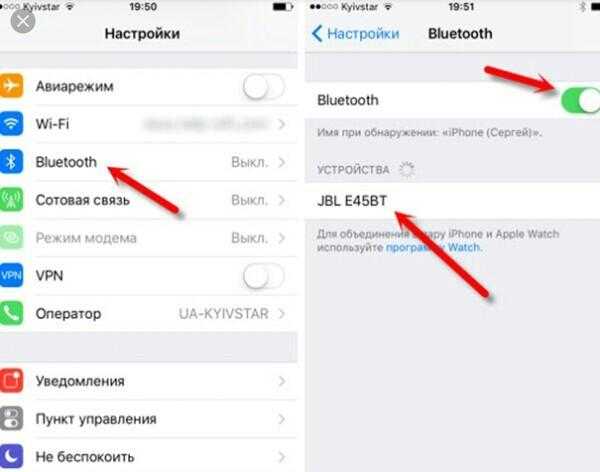
При последующих действиях сопряжение происходит автоматически после активации наушников и включения режима Bluetooth на IPhone.
Причины
Рассмотрим, почему телефон не видит Блютуз гарнитуру или подключение не осуществляется.
Проблема с гарнитурой
Сегодня наушники с беспроводным подключением производят как известные бренды, так и малознакомые компании, преимущественно из Китая. При таком обширном ассортименте можно напороться на устройство плохого качества или явную подделку. Если гарнитура не подключается к смартфону, даже после зарядки не включается световой сигнал, виной техническая неисправность. Обратитесь в магазин, где совершили покупку или отнесите в сервисный центр для оценки.
Проверьте, не разряжены ли наушники. Так что перед использованием зарядите устройство.
Но самая распространенная проблема связана с повторной синхронизацией. Первый раз гарнитура подключается автоматически, а вот ко второй и последующим приборам требуются некоторые усилия. При подключении введите стандартный пароль – 10000.

Проблема с телефоном
Если с гарнитурой все в порядке, проверьте состояние телефона. Зайдите в «Настройки», найдите пункт Bluetooth и убедитесь, что ползунок переключения стоит в положении «вкл». После этого повторите подключение, выбрав в поле поиска нужное устройство.
Если и в этот раз не получилось соединить два устройства, обратитесь к специалисту.
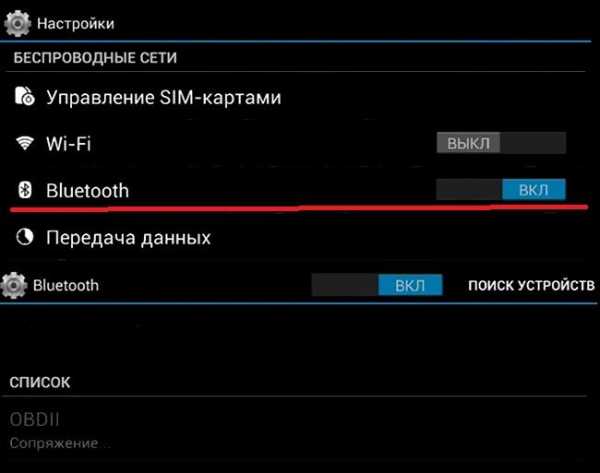
Команды многофункциональной кнопки
Управление воспроизведением
Левый наушник
Однократное нажатие на многофункциональную кнопку переключит воспроизведение на следующий трек по списку ⏭ Двухкратное нажатие на многофункциональную кнопку переключит воспроизведение на предыдущий трек по списку ⏮
Правый наушник
Кратковременное нажатие на многофункциональную кнопку остановит восроизведение трека. Повторное нажатие — продолжит воспроизведение трека с места остановки ⏯. Двухкратное нажатие на многофункциональную кнопку голосовой помошник SIRI® / GOOGLE ASSISTANT / BIXBY
Управление вызовами (правый наушник)
Во время входящего вызова
Кратковременное нажатие на многофункциональную кнопку во время входящего звонка приведет к соединению с абонентом
Как подключить беспроводные Bluetooth наушники к iPhone или iPad
Bluetooth наушники, это классная и универсальная вещь. А если вы зашли на эту страницу, то у вас скорее всего уже есть беспроводные наушники, и вы оценили насколько просто ими пользоваться. Я как-то все откладывал покупку Bluetooth наушников, но все же решил приобрести их для прослушивания музыки со всего iPhone. А теперь использую их еще и с iPad, ноутбуком, и даже с телевизором 🙂
Не знаю, насколько актуальной и полезной будет эта статья, но решил подробно рассказать и показать, как подключить Bluetooth наушники к iPhone, или к iPad. Проще говоря, к устройствам на iOS. Там все очень просто и понятно. Но в некоторых случаях могут возникнуть проблемы. Надеюсь, что моя инструкция поможет вам быстренько подключить свои наушники к телефону, или планшету и наслаждаться музыкой. Кстати, если у вас наушники с микрофоном, то вы так же сможете отвечать через них на звонки со своего iPhone. Это очень удобно.
У меня наушники JBL E45BT и на них есть кнопки, с помощью которых можно увеличивать, или уменьшать громкость, переключать треки (нажатием и удерживанием кнопок регулировки громкости), а так же отвечать на звонки и завершать их. И еще одна приятная мелочь, которая ждала меня после подключения наушников к iPhone, это отображение уровня заряда наушников в виджетах на iPhone. Не знаю, работает ли эта функция со всеми наушниками, но штука удобная.
И так, у нас есть iPhone или iPad и Bluetooth наушники, и нам нужно их соединить. У меня это JBL E45BT, iPhone 6 и iPad mini. У вас же могут быть другие устройства, порядок подключения практически не будет отличатся даже на iPhone 8 🙂
Подключаем Bluetooth наушники к iPhone и iPad
Сначала нужно включить наши наушники и перевести их в режим подключения к новому устройству. Чтоб наушники были доступны для поиска. Включите питание, и посмотрите, мигает ли синий индикатор. Он должен именно мигать. Если нет, то нужно нажать отдельную кнопку (со значком Bluetooth), или нажать и подержать кнопку включения гарнитуры.
Важно: индикатор должен мигать синим цветом.

Дальше делаем так:
- Берем наш iPhone или iPad и заходим в настройки.
- Переходим в раздел «Bluetooth».
- Включаем Блютуз и в списке обнаружены устройств выбираем свои Bluetooth наушники.
- Видим возле наушников статус «Подключено», и иконку возле уровня заряда батареи.
Все, подключились. Скриншот для наглядности.
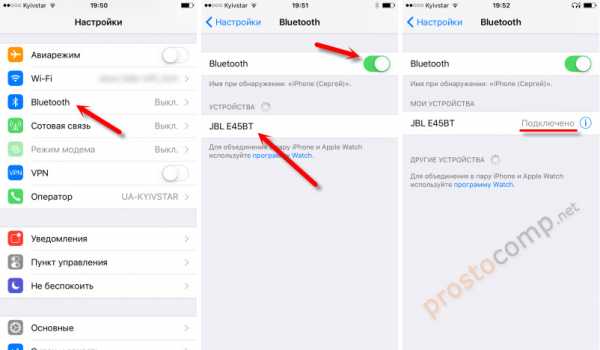
Если нажать на иконку «i» напротив наушников, то можно отключится от них, или вообще удалить «Забыть это устройство».
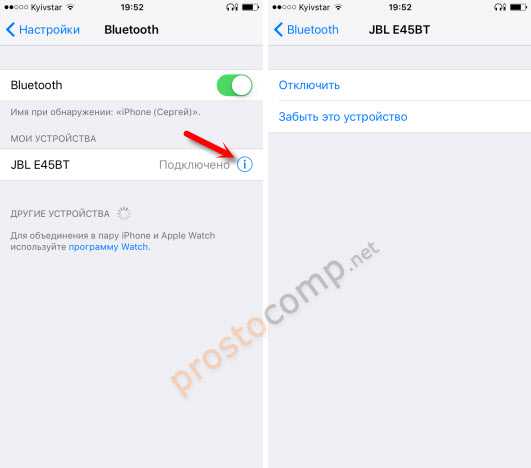
А вот этот самый виджет «Элементы питания», который у меня автоматически появляется после подключения наушников, и отображает их уровень заряда батареи.
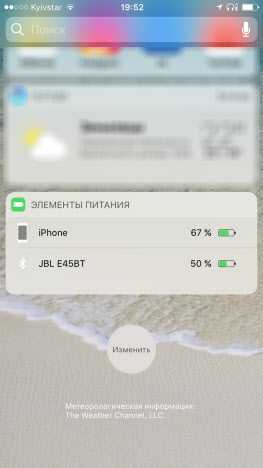
В дальнейшем достаточно включить питание наушников и Bluetooth на своем iOS устройстве, и все подключится автоматически.
Что делать, если iPhone не видит Блютуз наушники?
К сожалению, и такое иногда бывает. Что-то новое и 100% рабочее я вряд ли посоветую, но несколько рекомендаций все таки напишу.
- Первым делом убедитесь, что ваши наушники включены и доступны для поиска и подключения к другим устройствам. На разных наушниках это делается по-разному, но индикатор «Bluetooth» должен мигать синим цветом. Не гореть, а именно мигать. Это режим чаще всего активируется отдельной кнопкой на самих наушниках, или удерживанием кнопки включения питания.
- Отключите Блютуз на iPhone и включите заново. Возможно, после этого наушники появляться в списке доступных для подключения.
- Поставьте наушники рядом с телефоном, или планшетом.
- Если ничего не помогает, то нужно искать виновника. Для этого нужно подключить к вашему iPhone какое-то другое Bluetooth-устройство, или подключить наушники к другому телефону, планшету, ноутбуку и т. д.
- Можно так же попробовать перезагрузить свое мобильное устройство.
Если вы знаете другие решения этой проблемы, или я что-то упустил, то напишите об этом в комментариях. Буду благодарен!
Не удается подключиться к наушникам HUAWEI FreeBuds или FreeLace или найти их Bluetooth-имя в списке доступных устройств
Следуйте инструкциям по сопряжению наушников с такими Bluetooth-устройствами, как телефон, планшет, компьютер или мультимедийная система автомобиля. Если не удается найти наушники, подключиться к ним или автоматически возобновить подключение, выполните следующие действия, чтобы решить проблему.
- Убедитесь, что на вашем телефоне или планшете установлена последняя версия системы и включен Bluetooth.
- Если вы используете TWS-наушники FreeBuds, поместите оба наушника в зарядный чехол и оставьте его открытым. Если вы используете наушники FreeLace или FreeBuds Studio, нажмите и удерживайте функциональную кнопку не менее 2 секунд, чтобы включить наушники.
Убедитесь, что наушники могут нормально заряжаться и уровень заряда составляет более 30%. Для получения дополнительной информации см. раздел «Проверка уровня заряда батареи Bluetooth-наушников FreeBuds и FreeLace». Если наушники не заряжаются, выполните следующие действия, чтобы решить проблему.
- Перейдите в раздел на вашем телефоне или планшете и проверьте, отображается ли имя наушников в списке СОПРЯЖЕННЫЕ УСТРОЙСТВА или МОИ УСТРОЙСТВА. Если да, нажмите на значок или рядом с именем наушников, а затем выберите опцию ОТМЕНИТЬ СОПРЯЖЕНИЕ или Забыть это устройство. Если имя наушников не отображается в списке, перейдите к следующему шагу.
- Нажмите и удерживайте функциональную кнопку не менее 10 секунд, пока индикатор не начнет мигать, чтобы восстановить заводские настройки наушников. После этого наушники перейдут в режим сопряжения.
- На вашем телефоне или планшете перейдите в раздел , найдите наушники в списке доступных устройств или в списке других устройств и выполните сопряжение наушников с вашим телефоном или планшетом.
- Если не удается подключить наушники, выключите и снова включите Bluetooth на вашем телефоне или планшете либо перезагрузите телефон или планшет. Расположите телефон или планшет ближе к наушникам (расстояние между устройствами не должно превышать 10 метров) и повторите попытку.
Если Bluetooth-наушники не удается подключить, обновите их ПО до последней версии. Для получения более подробной информации см. раздел «Руководство по обновлению ПО наушников».
Если проблема не решена, обратитесь в авторизованный сервисный центр Huawei.
Другие похожие статьи:
Как подключить беспроводные наушники к телефону? - Блог - GoRepair
Классические проводные наушники постепенно уходят в прошлое. Вероятно, если вы снова решите купить наушники, то они будут беспроводными. Если вы еще не использовали гарнитуру Bluetooth или только что приобрели ее, узнайте, как выполнить сопряжение с телефоном, из сегодняшней статьи.
Bluetooth — самая распространенная система подключения в беспроводных наушниках
Большая часть беспроводных наушников, доступных в магазинах, использует технологию Bluetooth.Поскольку большинство электронных устройств поддерживают эту технологию, наушники Bluetooth предоставляют большое количество источников звука для подключения. Технология считается безопасной, поскольку соединения Bluetooth осуществляются посредством прямого сопряжения. Однако необходимо иметь в виду факт определенного ограничения — для качественного соединения расстояние между наушниками и телефоном не должно превышать 10 метров.
Первый шаг — включить Bluetooth на телефоне
Перед сопряжением любого электронного оборудования с телефоном убедитесь, что его соединение Bluetooth включено.Как это сделать? Если у вас телефон на базе Android:
— проведите сверху вниз по экрану, чтобы отобразить панель уведомлений,
— снова проведите вниз, чтобы отобразить быстрые настройки,
— если значок Bluetooth не подсвечивается, нажмите, чтобы включить его.
Вы можете отключить Bluetooth в любое время тем же способом.
Как подключить наушники Bluetooth к телефону?
Теперь, когда вы включили Bluetooth на своем телефоне, пришло время подключить к нему наушники.Требуется еще несколько шагов:
- открыть приложение "Настройки" на телефоне,
- нажать "подключенные устройства",
- нажать "подключить новое устройство",
- убедиться, что наушники находятся в режиме сопряжения,
- нажать "наушники" под списком доступные устройства,
- нажать "спарить".
Теперь ваши Bluetooth-наушники связаны с вашим телефоном Android. Если вы начнете воспроизводить музыку, подкасты или видео со своего телефона, звук будет воспроизводиться через наушники, а не через динамики телефона.Когда вы закончите использовать беспроводные наушники, их выключение отключит их от телефона. Включите их снова, и они автоматически подключатся. После завершения начального процесса сопряжения наушники Bluetooth становятся чрезвычайно удобным решением.
Не удается подключить наушники к телефону? Мы решим вашу проблему
Если, несмотря на попытки сопряжения беспроводных наушников с телефоном, устройства не хотят взаимодействовать друг с другом - , свяжитесь с нами. Выяснить самостоятельно, какой компонент неисправен - гарнитура или телефон - бывает сложно.Мы с радостью возьмем на себя эту задачу, а вы сможете насладиться комфортом использования беспроводных наушников.
.Телефон не определяет наушники - что делать?
Сталкивались ли вы с ситуацией, когда разъем для наушников на вашем телефоне не работает? Проблемы с разъемом для наушников на смартфонах не так уж редки, как может показаться, это случается со многими пользователями и может сильно расстраивать, особенно тех, кто регулярно слушает музыку и так далее.
В этом учебном пособии вы найдете пять способов, которые должны исправить ваш телефон, не обнаруживающий наушники.Без дальнейших промедлений, давайте начнем.
Убедитесь, что наушники не сломаны
Первый шаг очевиден. Вполне возможно, что с разъемом для наушников на вашем телефоне все в порядке, а проблема в наушниках, вы можете быстро проверить это, подключив их к другому устройству. Это не обязательно должен быть смартфон. Все, что вам нужно, это ноутбук, телевизор или другое устройство с разъемом 3,5 мм.
Если вы не слышите звук при использовании наушников с другого устройства, значит, вы нашли источник проблемы.Просто замените наушники, и вы готовы к работе. Если они работают с другим устройством, виновато что-то другое. Пришло время попробовать одно из других исправлений, перечисленных ниже.
Мы также рекомендуем вам подключить к смартфону еще одну пару наушников, прежде чем двигаться дальше. Хотя это случается редко, все же существует риск того, что исходная пара несовместима со смартфоном, даже если она работает с другими устройствами.
Убедитесь, что смартфон подключен к другому устройству через Bluetooth
Если ваш смартфон сопряжен с беспроводными наушниками, динамиком или другим устройством через Bluetooth, возможно, разъем для наушников отключен.Обычно, когда вы подключаете наушники, ваш смартфон должен их распознавать, и все должно работать как положено, независимо от ваших настроек Bluetooth. Тем не менее, это не всегда так.
Это быстрое и простое решение, так как вам просто нужно открыть меню настроек вашего устройства, найти параметр Bluetooth и посмотреть, включен ли он. В этом случае смартфон, скорее всего, будет привязан к одному из других устройств, которые есть у вас дома. Если проблема в этом, просто выключите его, подключите наушники и посмотрите, решит ли это проблему.Если они по-прежнему не работают, вам следует перейти к следующему решению в этом списке.
Чистый разъем для наушников
Как вы понимаете, со временем в гнездо для наушников может попасть много пыли и пуха. Это может быть причиной проблемы, поскольку грязь может блокировать соединение между наушниками и разъемом.
Первое, что вы должны сделать, это просто заглянуть внутрь слота, чтобы увидеть, насколько он грязный.Для этого пригодится фонарик или вспышка от другого телефона. Следующим шагом будет попытка очистить его. Есть много различных способов сделать это, некоторые из которых работают лучше, чем другие. Один из вариантов — просто дунуть в разъем для наушников, что должно позаботиться хотя бы о части пыли и пуха внутри. Вы также можете использовать баллончик со сжатым воздухом, если он у вас есть поблизости.
Хороший вариант - ватная палочка для ушей. Вставьте его в слот и немного поверните, чтобы удалить пыль и ворсинки.Будьте очень осторожны, когда вы делаете это, так как последнее, что вы хотите сделать, это повредить устройство. Вы также можете смочить ватный тампон спиртом, но убедитесь, что вы не используете его слишком много.
Когда вы закончите, снова загляните в разъем для наушников, чтобы увидеть, сколько пыли и ворсинок вы оттуда вытащили. Если все выглядит лучше, подключите наушники, чтобы проверить, все ли работает как надо.
Проверьте настройки звука и перезапустите
Также возможно, что проблема не в разъеме или используемых наушниках, а в настройках звука устройства.В этом случае вы сможете решить проблему в кратчайшие сроки. Просто откройте настройки звука на своем устройстве и проверьте уровень громкости, а также любые другие настройки, которые могут отключить звук.
Если все в порядке, вы можете попробовать еще одно простое решение, которое заключается в перезагрузке устройства. Иногда это может решить множество проблем со смартфоном и занимает меньше минуты. Просто нажмите и удерживайте кнопку питания, выберите параметр перезагрузки, подождите, пока устройство снова включится, а затем посмотрите, сохраняется ли проблема.Вот как я «исправил» выход на наушники на своем телефоне Xiaomi.
Пора отремонтировать телефон
Если ни одно из вышеперечисленных исправлений не работает, проблема серьезнее, чем ожидалось. Если ваше устройство все еще находится на гарантии, лучше всего связаться с продавцом или производителем, объяснить проблему и отправить его на ремонт или замену. В некоторых случаях это может занять некоторое время, но, по крайней мере, это не должно вам ничего стоить.
Другой вариант — отдать свой телефон в какой-нибудь авторитетный сервис, предпочтительно в тот, который работает с устройствами определенной марки.Услуги, давно присутствующие на рынке, пользуются хорошей репутацией, пользуются хорошими отзывами и предлагают замену комплектующих телефонов на основе оригиналов или заменителей. Prestige GSM из Кракова обслуживает соты с 1998 года: практически все модели, включая Xiaomi. Смотрите прайс-лист на ремонт на их сайте - они очень конкурентоспособны: http://prestigegsm.pl/ceny-napraw-telefonow/
.Что делать, если телефон не определяет проводные наушники? - Практическое руководство
Наушники — один из любимых современных гаджетов, который при подключении к смартфону позволяет слушать музыку, подкасты или просто свободно разговаривать. Конечно, в идеальном мире мы берем оба устройства и все работает. А реальность как всегда другая: очень часто возникает проблема, что телефон не определяет наушники после подключения.
Это обычное явление, которое может быть чрезвычайно неприятным. К счастью, нам не нужно сразу сдавать телефон в сервисный центр, потому что мы, вероятно, справимся с этим сами. Вот несколько простых способов советуем попробовать если такое случилось, т.е. что делать когда телефон не определяет проводные наушники?
Телефон не определяет наушники - что делать?
Во-первых, не стоит расстраиваться.Обычно это тривиальная проблема, и вы можете найти решение всего за несколько минут. Не каждая такая ситуация приведет к необходимости замены старых наушников или телефона.
ШАГ ПЕРВЫЙ - прежде чем мы приступим к оценке технического состояния нашего смартфона, проверим, не виноваты ли наушники . Сначала подключите их к другому устройству, но не обязательно к смартфону. Любой другой будет одинаково хорош, если в него встроен разъем jack диаметром 3,5 мм, т.е. стационарный компьютер, планшет или телевизор.Если они работают, мы знаем, что вам нужно искать другую причину этого.
Это самый простой способ устранить проблему поврежденных наушников. Иногда, хотя это случается очень редко, причиной могут быть оригинальные наушники, потому что они могут быть несовместимы с нашим мобильным устройством. Было бы неплохо подключить другие наушники к телефону, чтобы быть уверенным.
На фото: наушники Samsung HS1303, белые
ШАГ ВТОРОЙ - Проверьте соединения Bluetooth вашего телефона , поскольку, если в это время он будет подключаться к другим устройствам, скорее всего, разъем для наушников отключен.Таким образом, он не обнаружит наушники. После отключения функции Bluetooth в Меню снова подключите проводные наушники и проверьте, работают ли они. Если да, просто делайте это каждый раз, а если нет, то пора делать следующий шаг.
ШАГ ТРЕТИЙ - очистите разъем для наушников . Из-за того, что большинство мобильных устройств не имеют никакой защиты разъемов для наушников, в них может скапливаться пыль и грязь. Очень часто причиной проблем с определением проводных наушников является именно забитая розетка.Перед чисткой хорошо проверить состояние фонариком. Иголка, зубочистка или ушная палочка очень хорошо подходят для этого занятия. Конечно, сжатый воздух также поможет избавиться от этого небольшого количества пыли.
После этого убедитесь, что телефон распознает наушники. Если нет, то вы уже знаете, что вам следует проверить другой метод.
ШАГ ЧЕТВЕРТЫЙ - Проверьте настройки звука . Иногда телефон не отвечает, потому что он может быть в беззвучном режиме или в режиме «Не беспокоить».Поэтому рекомендуется проверить настройки звука вашего телефона. Если это не помогает, рекомендуется выключить и снова включить мобильное устройство, так как очень часто причиной может быть зависание телефонной системы. Это устраняет множество проблем с телефоном.
ШАГ ПЯТЫЙ - Шаг, на котором вы должны отдать телефон в сервисное обслуживание . Не всегда удается решить проблему с помощью первых четырех шагов. Если у нас есть гарантия, то после обращения к производителю или продавцу мы получим ответ, что делать дальше с устройством.
Если гарантийный срок истек, осталось выбрать сервис, в который мы решим обратиться за помощью. Стоит выбрать рекомендованное или известное место, где работают специалисты, потому что, скорее всего, этот дефект потребует разборки устройства для проверки его компонентов.
Посмотреть похожие статьи:
Hпродукт = 11606,12014,12798
Гарнитуры для смартфонов >>
.
Что делать если телефон не определяет наушники?
Вы подключаете к телефону наушники, а он не отвечает? Эта проблема может быть очень неприятной, но вы должны знать, что она распространена и, самое главное, есть несколько простых способов ее решения. Сломанный разъем для наушников чаще всего является результатом одной из популярных причин, от которой мы можем легко избавиться.
Сначала проверьте, что проблема не в наушниках
.Причиной проблемы может быть дефект наушников. Самый простой способ это исключить — протестировать наушники на другом устройстве.

Нам даже не обязательно ограничиваться смартфоном, достаточно любого оборудования, оснащенного разъемом mini jack 3,5 мм, например, стационарного компьютера, ноутбука или телевизора.
Проверьте соединения Bluetooth телефона
Если ваш смартфон в данный момент подключен к другому устройству через Bluetooth, очень возможно, что он не обнаружит наушники (у него отключен разъем для наушников). По этой причине лучше отключить Bluetooth при использовании проводных наушников.
Очистите разъем для наушников в телефоне

Подавляющее большинство разъемов для наушников в смартфонах не имеют крышки и поэтому в них легко может скапливаться любая грязь. Часто не определяет наушники, телефон из-за засорения разъема для наушников . Чистку следует проводить очень осторожно, чтобы не повредить гнездо для наушников.Лучше всего использовать фонарик, чтобы лучше оценить состояние загрязнения. Саму чистку следует производить сухой ватной палочкой или, в случае стойких загрязнений, иголкой или зубочисткой.
Проверьте настройки звука

Возможно, ваш телефон не отвечает на наушники из-за настроек звука . Для этого убедитесь, что громкость мультимедиа не отключена, а телефон не находится в режиме «Не беспокоить».Иногда проблема с обнаружением наушников также может заключаться в зависании системы, даже если настройки звука правильные, поэтому мы можем перезапустить устройство, чтобы убедиться.
Обратитесь к специалисту
Если все вышеперечисленные возможности того, что ваши наушники не работают на вашем телефоне, были исключены, а решить проблему так и не удалось, лучшее решение - отдать смартфон в сервис. У вас может быть дефект, требующий разборки устройства и осмотра его компонентов , и такую задачу лучше доверить специалисту.

Как подключить Bluetooth наушники к телефону?
Вы стали обладателем новых наушников Bluetooth и задаетесь вопросом, как их соединить с телефоном? Ничего проще. Все это происходит чрезвычайно интуитивно с помощью технологии Bluetooth. Ознакомьтесь с нашим кратким руководством и развейте все свои сомнения. Сегодня мы пишем о том, как подключить наушники Bluetooth к телефону.
Есть три возможности. Давайте рассмотрим первый и ответим на вопрос, как подключить Bluetooth-наушники к телефону Android.Поэтому советы предназначены для всех владельцев телефонов, таких как Samsung, Xiaomi или Huawei. Сначала переводим наушники в режим сопряжения. Как это сделать, во многом зависит от конкретной гарнитуры Bluetooth. Поэтому, пожалуйста, заранее прочитайте руководство по эксплуатации устройства. Часто это делается нажатием кнопки питания. Выключает наушники, потом нажимает кнопку питания и зависает на некоторое время. Это делается до тех пор, пока индикатор питания не укажет, что он перешел в режим сопряжения.
Затем включите Bluetooth на телефоне. В системе Android перейдите в «Настройки», затем «Bluetooth». Наши наушники должны быть там в списке устройств Bluetooth. Выбираем их, и если сопряжение прошло успешно, должно появиться соответствующее сообщение.

Как подключить наушники Bluetooth к телефону iOS?
То же самое делается для телефона iOS. Сначала он переводит наушники в режим сопряжения, а затем включает Bluetooth на вашем телефоне.В iOS мы также находим Bluetooth в настройках. Там в списке устройств должны быть Bluetooth-наушники, с помощью которых мы хотим соединить телефон с системой iOS.
Как подключить наушники Bluetooth к телефону с помощью NFC?
Это не тот случай, когда мы рассматриваем, как ходить Bluetooth-наушники с телефоном, используя функцию NFC. Эта функция доступна в современных смартфонах. Причем не только на Android, но и на iOS.Например, это Hauwei P40, Samsung Galaxy S20 или Xiaomi Redmi Note 9. Подключить наушники Bluetooth к телефону с помощью этой функции очень просто и быстро.
Сначала включаем функцию NFC телефона, если она выключена. NFC можно найти в настройках. Затем подносим телефон ближе к отметке N на наушниках. Когда два устройства подключаются друг к другу, устройство вибрирует или издает звук. Иногда может не получиться с первого раза, поэтому попробуйте еще раз.Важно помнить о разблокированном экране вашего телефона. В случае неудачи также стоит попробовать со снятым с телефона чехлом.
.Сопряжение устройств Bluetooth в Windows
Прежде чем начать, убедитесь, что ваш компьютер с Windows 11 поддерживает Bluetooth. Дополнительные сведения о проверке см. в разделе Устранение неполадок Bluetooth в Windows. Если вам нужна помощь в добавлении устройства, не поддерживающего Bluetooth, см. раздел Добавление устройства на компьютер с Windows.
Включить функцию Bluetooth
Убедившись, что ваш компьютер с Windows 11 поддерживает Bluetooth, вы должны включить его.Как это сделать:
-
Вт Настройки
Выберите > Настройки > Bluetooth и мобильных устройств, затем включите Bluetooth. -
В быстрых настройках
Чтобы найти быструю настройку Bluetooth, выберите значок сети рядом с датой и датой в правой части панели задач.Выберите Bluetooth, , чтобы включить эту опцию. Если он включен без подключения Bluetooth, он может отображаться как Not Connected.Если вы не видите быстрый Bluetooth, возможно, потребуется добавить . Дополнительные сведения см. в разделе Изменение уведомлений и быстрых настроек в приложении Windows 11.
.
Для сопряжения устройства Bluetooth с
-
Включите устройство Bluetooth и сделайте его доступным для обнаружения.Способ сделать устройство доступным для обнаружения зависит от конкретного устройства. Чтобы узнать, как это сделать, обратитесь к руководству пользователя вашего устройства или посетите веб-сайт производителя.
-
На компьютере выберите Пуск > Настройки > Bluetooth & > Добавить устройство > Bluetooth .
-
Выберите устройство Bluetooth, следуйте дополнительным инструкциям, если они отображаются, затем выберите Готово .
Устройство Bluetooth обычно автоматически подключается к вашему компьютеру, когда оба устройства находятся в пределах досягаемости и для них включена связь Bluetooth.
Для сопряжения принтера или сканера Bluetooth
-
Включите соответствующий принтер или сканер Bluetooth и сделайте его доступным для обнаружения.Способ сделать устройство доступным для обнаружения зависит от конкретного устройства. Чтобы узнать, как это сделать, обратитесь к руководству пользователя вашего устройства или посетите веб-сайт производителя.
-
Выберите > Настройки> Bluetooth и принтеры> и принтеры и принтеры> Добавить устройство. Подождите, пока будут найдены ближайшие принтеры, выберите тот, который вы хотите использовать, а затем выберите Добавить устройство .
Если у вас возникли проблемы с установкой принтера или сканера, см. раздел Устранение проблем с принтером или Установка и использование сканера в Windows.
Для сопряжения устройства Bluetooth с помощью Quick Pair
Быстрая парав Windows 11 позволяет быстро подключить поддерживаемое устройство Bluetooth к компьютеру.Если ваше устройство Bluetooth поддерживает быстрое сопряжение, вы получите уведомление, когда оно окажется поблизости, и переведете его в режим сопряжения, чтобы его можно было обнаружить.
-
Включите устройство Bluetooth, поддерживающее быстрое сопряжение, и сделайте его доступным для обнаружения. Способ сделать устройство доступным для обнаружения зависит от конкретного устройства. Для получения дополнительной информации см. руководство пользователя вашего устройства или посетите веб-сайт производителя.
-
Если вы впервые используете быстрое сопряжение, выберите Да , когда вас спросят, хотите ли вы получать уведомления и использовать быстрое сопряжение.
-
Когда появится уведомление о том, что найдено новое устройство Bluetooth, выберите Подключить .
Прежде чем начать, убедитесь, что ваш компьютер с Windows 10 поддерживает Bluetooth.Дополнительные сведения о проверке см. в разделе Устранение неполадок Bluetooth в Windows 10. Если вам нужна помощь в добавлении устройства без функции Bluetooth, см. раздел Добавление устройства на компьютер с Windows 10.
Включить функцию Bluetooth
Убедившись, что ваш компьютер с Windows 10 поддерживает Bluetooth, включите его.Как это сделать:
В области настроек
Выберите > Настройки > Устройства > Bluetooth и другие устройства и включите Bluetooth.
Включение Bluetooth в настройках
В центре событий
Центр уведомлений находится на панели задач рядом с датой и временем.На панели задач выберите Центр поддержки (или), а затем выберите Bluetooth, чтобы включить этот параметр. Если отключено, может отображаться как Не подключено .
Если вы не видите Bluetooth в центре действий, вы можете просмотреть его следующим образом:
-
Развивайте быстрые действия. На панели задач выберите Центр поддержки (или) > Развернуть .Здесь должен появиться Bluetooth. Он будет отображаться как Bluetooth или Не подключен .
-
Добавить Bluetooth в центр уведомлений. Выберите Пуск > Настройки> Уведомления> и & Уведомления> Быстрые Действия. Перейдите к Добавить или удалить быстрые действия и включите Bluetooth .
Для сопряжения гарнитуры, динамика или другого аудиоустройства Bluetooth
-
Включите аудиоустройство Bluetooth и сделайте его доступным для обнаружения. Способ сделать устройство доступным для обнаружения зависит от конкретного устройства. Чтобы узнать, как это сделать, обратитесь к руководству пользователя вашего устройства или посетите веб-сайт производителя.
-
На компьютере выберите Пуск > Настройки > Устройства > Bluetooth и другие устройства > Добавить Bluetooth или другое устройство > Bluetooth . Выберите свое устройство и следуйте дополнительным инструкциям, если они появятся, затем выберите Готово .
Как правило, устройство Bluetooth автоматически подключается к вашему компьютеру, когда оба устройства находятся в пределах досягаемости и для них включено соединение Bluetooth.
Для сопряжения клавиатуры, мыши или другого устройства Bluetooth
-
Включите клавиатуру, мышь или другое устройство Bluetooth, а затем сделайте его доступным для обнаружения. Способ сделать устройство доступным для обнаружения зависит от конкретного устройства. Чтобы узнать, как это сделать, обратитесь к руководству пользователя вашего устройства или посетите веб-сайт производителя.
-
На компьютере выберите Пуск > Настройки > Устройства > Bluetooth и другие устройства > Добавить Bluetooth или другое > Bluetooth . Выберите свое устройство и следуйте дополнительным инструкциям, если они появятся, затем выберите Готово .
Для сопряжения принтера или сканера Bluetooth
-
Включите соответствующий принтер или сканер Bluetooth и сделайте его доступным для обнаружения.Способ сделать устройство доступным для обнаружения зависит от конкретного устройства. Чтобы узнать, как это сделать, обратитесь к руководству пользователя вашего устройства или посетите веб-сайт производителя.
-
Выберите > Настройки > Устройства > Принтеры и Принтеры и > Добавьте принтер или сканер .Дождитесь завершения поиска ближайших принтеров, выберите тот, который вы хотите использовать, а затем выберите Добавить устройство .
Если у вас возникли проблемы с установкой принтера или сканера, см. разделы Решение проблем с принтерами или Установка и использование сканера в Windows 10.
Для сопряжения устройства Bluetooth с помощью Quick Pair
Windows 10 Quick Pair позволяет мгновенно подключить поддерживаемое устройство Bluetooth к вашему персональному компьютеру.Если ваше устройство Bluetooth поддерживает быстрое сопряжение, вы получите уведомление, когда оно окажется поблизости, и переведете его в режим сопряжения, чтобы его можно было обнаружить.
-
Включите устройство Bluetooth, поддерживающее быстрое сопряжение, и сделайте его доступным для обнаружения. Способ сделать устройство доступным для обнаружения зависит от конкретного устройства. Для получения дополнительной информации см. руководство пользователя вашего устройства или посетите веб-сайт производителя.
-
Если вы впервые используете быстрое сопряжение, выберите Да , когда вас спросят, хотите ли вы получать уведомления и использовать быстрое сопряжение.
-
Когда появится уведомление о том, что найдено новое устройство Bluetooth, выберите Подключить .
-
После подключения выберите Закрыть .
Прежде чем начать, убедитесь, что ваш компьютер с Windows 8 поддерживает Bluetooth.
-
Включите устройство Bluetooth и сделайте его доступным для обнаружения.
Способ обнаружения зависит от устройства. Чтобы узнать, как это сделать, обратитесь к руководству пользователя вашего устройства или посетите веб-сайт производителя.
-
Выберите кнопку «Пуск» > введите Bluetooth > выберите Настройки Bluetooth из списка.
-
Включить Bluetooth > выбрать устройство> Пара .
-
Если отображаются какие-либо инструкции, следуйте им.Если нет, то устройство подключено и может использоваться.
Устройство Bluetooth обычно автоматически подключается к вашему компьютеру, когда оба устройства находятся в пределах досягаемости и для них включена связь Bluetooth.
Прежде чем начать, убедитесь, что ваш компьютер с Windows 7 поддерживает Bluetooth.
-
Включите устройство Bluetooth и сделайте его доступным для обнаружения.
Способ обнаружения зависит от устройства. Проверьте свое устройство или посетите веб-сайт производителя, чтобы узнать, как это сделать. Включите устройство Bluetooth и сделайте его доступным для обнаружения. Способ сделать устройство доступным для обнаружения зависит от конкретного устройства. Чтобы узнать, как это сделать, обратитесь к руководству пользователя вашего устройства или посетите веб-сайт производителя.
-
Выберите Кнопка Пуск > Устройства и принтеры.
-
Выберите Добавить устройство > выберите устройство> Далее .
-
Если отображаются другие инструкции, следуйте им. Если нет, то устройство подключено и может использоваться.
Устройство Bluetooth обычно автоматически подключается к вашему компьютеру, когда оба устройства находятся в пределах досягаемости и для них включена связь Bluetooth.
.Как выключить гарнитуру? Какие проблемы могут возникнуть?
Хотя гарнитура — удобный способ избавиться от спутанных кабелей, при ее использовании могут возникнуть проблемы.
Как отключить гарнитуру в телефоне?
Одна из проблем с гарнитурами - отключается гарнитура, как беспроводная, так и классические наушники с микрофоном. Каждая модель подвергается индивидуальным проблемам. Например, на устройстве Bluetooth, таком как гарнитура Jabra GSM, вы можете увидеть значок гарнитуры на своем телефоне, даже если он не подключен.
Аналогичная проблема может возникнуть при использовании классических проводных наушников - несмотря на отключение, телефон все равно определяет устройство. Многие также задаются вопросом, как вести себя при использовании конкретных моделей, например, как отключить гарнитуру в Huawei. Другие зависят от простой пошаговой инструкции о том, как отключить правильно работающий комплект. В этом руководстве вы найдете ответы на все вышеперечисленные проблемы. Ведь каждое устройство призвано облегчить нашу жизнь, но сначала нужно научиться им пользоваться.
Перед началом процесса устранения неполадок подготовьте необходимую информацию. В первую очередь стоит найти оригинальную коробку и инструкцию по применению товара, в которой вы найдете самую актуальную и наиболее подходящую для вашей модели информацию. Различные наборы работают по совершенно разным принципам, и хотя в большинстве из них используется одна и та же технология Bluetooth, отдельные модели имеют различное расположение кнопок, возможность использовать голосовые подсказки или специальное приложение для телефона.
Рекомендуемые гарнитуры GSM
Почему гарнитура не выключается?
Убедитесь, что ваше устройство не разряжено (что иногда может давать вам симптомы "заедания" и не выключения) и внимательно изучите прилагаемую к упаковке инструкцию. Обратите внимание на то, разряжена ли батарея вашего телефона, находится ли он не слишком далеко от устройства и не поврежден ли он. Посмотрите, в чем именно проблема. Несмотря на то, что гарнитура была правильно отключена, отображается ли устройство как подключенное? Если да, то проблема может быть в попадании жидкости в телефон.Чаще всего мы заливаем телефоны напитками, часто с добавлением липкого сахара.
К сожалению, в случае, когда телефон остается подключенным к гарнитуре, проблема заключается в телефоне. Как правило, это вызвано попаданием жидкости, скоплением влаги, пыли или других загрязнений или несовместимостью с конкретной моделью. Обратите внимание, что вы используете оригинальный адаптер и зарядное устройство. Часто соблазняясь более низкой ценой, мы выбираем замены, но помним, что они могут негативно сказаться на работе устройства.Первым шагом должно быть правильное повторное подключение гарнитуры. Затем вам нужно перезагрузить телефон.
Если проблема не устранена после перезагрузки, проверьте, чтобы вход кабеля на вашем телефоне был сухим и не скопилась грязь или пыль (только если вы используете проводной комплект, для беспроводных моделей, таких как гарнитура GSM Borofone, пропустите этот шаг). Вы можете попробовать аккуратно очистить область сухой ушной палочкой или зубочисткой.Будьте очень осторожны - это хрупкая электроника.
Какие проблемы могут возникнуть при выключении гарнитуры?
Как ни парадоксально, самые большие проблемы могут возникнуть в случае с проводными гарнитурами, такими как популярные наушники с микрофоном. Беспроводные комплекты, такие как гарнитура GSM Remax, чаще всего оснащены кнопкой ON/OFF, с помощью которой устройство можно легко включать и выключать. Любые проблемы также решаются отключением Bluetooth в телефоне, что автоматически отключит сам комплект.Большинство беспроводных моделей автоматически выключаются или переходят в режим ожидания, как только вы отсоединяете их от телефона.
Как выключить гарнитуру LG? Если сброс настроек телефона не помогает, попробуйте сбросить настройки до заводских. Вы найдете соответствующую опцию на панели настроек. К сожалению, в большинстве случаев проблема возникает из-за короткого замыкания, вызванного влажностью. В таких случаях может потребоваться обращение в сервис. Как отключить гарнитуру в Нокиа? Проверьте, доступно ли новое обновление системы.В случае с моделями Nokia это простое решение часто оказывается эффективным. В старых телефонах может потребоваться замена некоторых компонентов, таких как R2051.
Стоит попробовать множество решений, но следует иметь в виду, что некоторые из них серьезно мешают работе системы. Аппаратный сброс, то есть сброс настроек телефона к заводским, удаляет все файлы, приложения и ценные данные. Вы потеряете все свои индивидуальные настройки. Если у вас на телефоне много ценных файлов, перед форматированием устройства стоит сделать резервную копию, т.е. резервную копию на компьютере или в облаке.Также не помешает вернуться в сервисный центр — обученные специалисты по обслуживанию смогут более точно определить проблему и помогут избежать этого радикального шага.
Что еще нужно помнить при выключении гарнитуры?
Прежде всего, обязательно прочитайте инструкцию. Гарнитура Baseus GSM выключается кнопкой, а некоторые модели Jabra голосом или удержанием кнопки в течение 5 секунд (в отличие от включения, для которого требуется всего 2 секунды нажатия).Такие различия могут вызвать ненужные ошибки при использовании, что приведет к неправильному завершению работы или невозможности выполнения этой операции. Во избежание стресса и получения максимально точной информации стоит ознакомиться с инструкцией, которую легко можно найти в Интернете, если вы потеряли оригинальную коробку.
Напомните себе, не подвергался ли ваш телефон в последнее время воздействию воды (дождь, питье, падение в ванну), влаги (тропики, сауна, зоопарк), пыли (в том числе домашней) или грязи (особенно частиц пищи).Это самые распространенные проблемы, которые затрагивают проблему с отключением гарнитуры. К сожалению, принудительно отключить гарнитуру не совсем возможно. Да, вы можете отключить беспроводные наушники, выключить Bluetooth на телефоне или перезагрузить телефон, но часто устройство все равно «думает», что оно подключено к беспроводному комплекту.
В таких ситуациях нужно прежде всего набраться терпения. Просмотрите настройки, возможно ваш телефон позволяет вручную отключить режим наушников.Если сами беспроводные наушники не выключаются после многих попыток, подождите, пока в них разрядится аккумулятор. Это довольно простой способ, но часто самые простые решения оказываются лучшими. В этом случае обязательно выньте их из зарядного чехла. В противном случае все ваши усилия будут потрачены впустую. Если вы исчерпали все возможные способы, обратитесь в авторизованный сервисный центр. Мелкий ремонт стоит не дорого, а специалисты обязательно вас проконсультируют и помогут.
Проверить гарнитуры GSM.





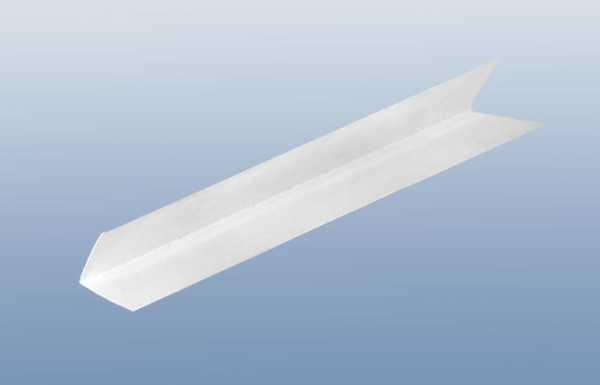






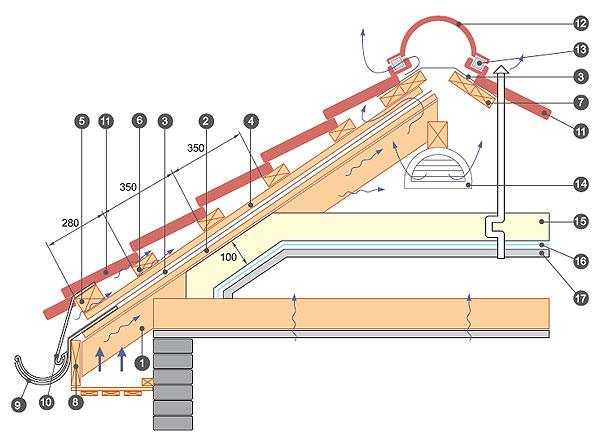


 Вызов дизайнера:
Вызов дизайнера:




